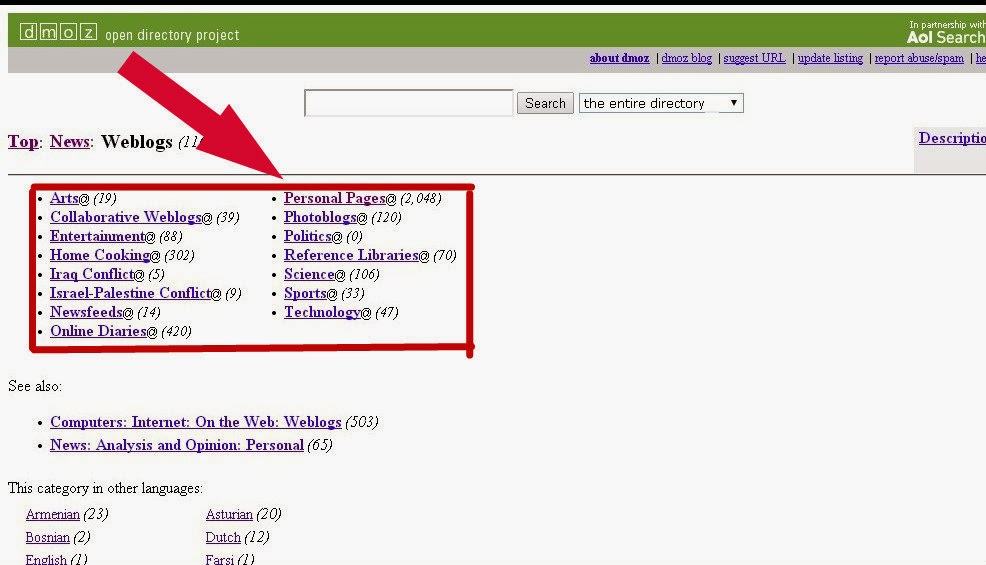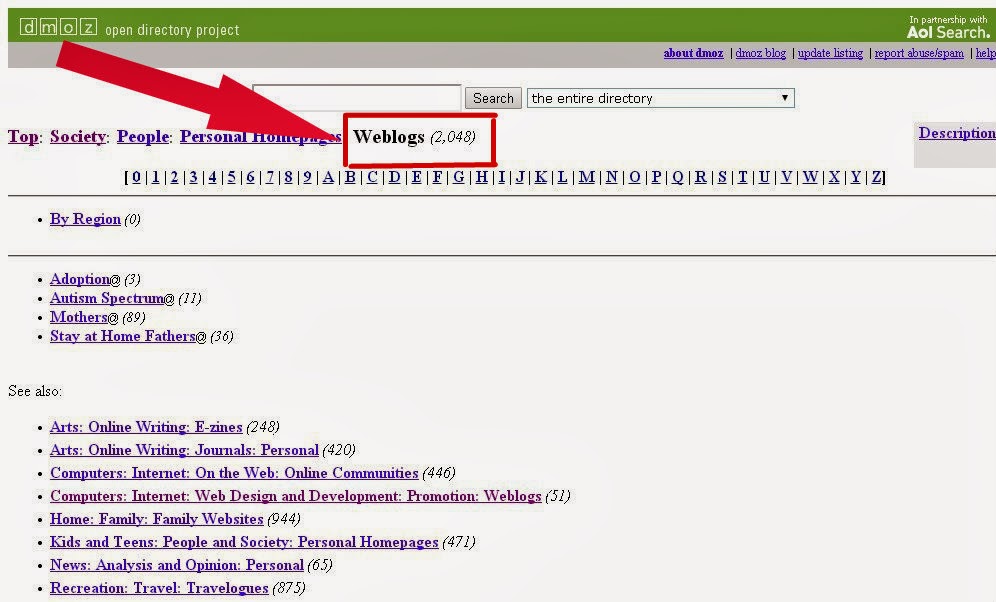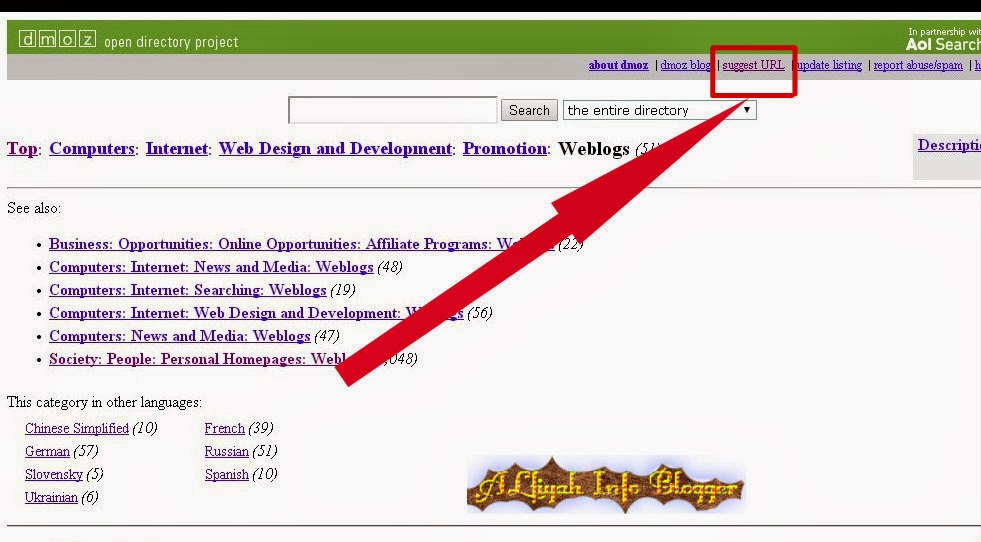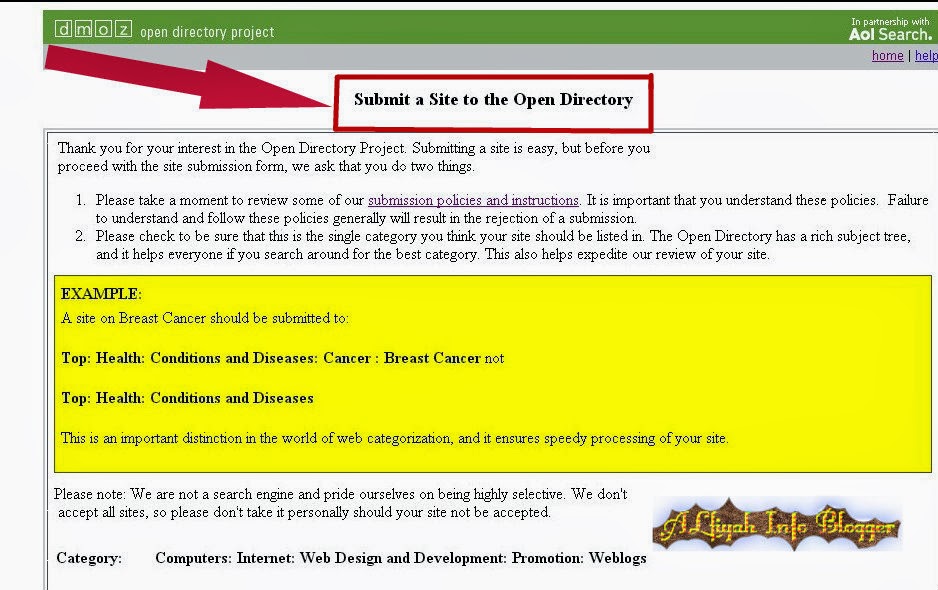Memperbaiki Missing required field "updated" Dan hCard "author".
Problema yang sering terjadi ketika kita mengunakan
Alat Uji Coba Data Struktur Google untuk memastikan kebenaran markup dan mendorong aktipitas kita yang diberikan Google dalam penelusuran halaman postingan,tetapi kadang kala kita suka menemukan kesalahan seperti postingan hari ini yaitu
Kesalahan: Missing required field "updated" dan
Kesalahan: Missing required hCard "author" dikarenakan template yang masih baru.Untuk
melenkapi kekurangan yang masih tertunda kita boleh melengkapi dengan Kesalahan: Missing required field "updated" dan Kesalahan: Missing required hCard "author kita bisa menyimpan tag tambahan.
Sekarang Bagaimana kita Untuk Memperbaiki Kesalahannya.?
Silahkan ikuti langkah berikut :
- Pertama Masuk ke Akun Blogger Anda
- Kemudian edite template klik HTML
- Lalu cari kode berikut ini
- <b:if cond='data:post.hasJumpLink'>
- Kalau sudah ketemu silahkan Anda copypaste kode dibawah dan tempelkan persis diatas
<div class="vcard" id="hcard- ALfiyah Info Blogger ">
<span class="fn n">
<span class="given-name">Written by: Muhamad. Hamdan </span>
</span>
<a class="updated" href="http://cara-alfiyah.blogspot.com/" rel="bookmark">ALfiyah Info Blogger</a>
Updated at : <abbr class="published" expr:title="data:post.timestampISO8601">
<data:post .timestamp=""></data:post></abbr>
</div>
Warna merah silahkan ganti dengan data blogger Anda,kemudian perhatikan kode dibawah untuk melanjutkannya
- Pergilagi keakun Blogger Anda
- Klik Template > Edite HTML
- Cari kode ini timestampISO8601 lebih mudah teken ctrl+F
- Akan muncul seperti kode ini
<a class='timestamp-link' expr:href='data:post.url' rel='bookmark' title='permanent link'><abbr class='published' expr:title='data:post.timestampISO8601'><data:post.timestamp/></abbr></a>
- Kode di atas ganti dengan kode tag dibawah
<a class='updated' expr:href='data:post.url' rel='bookmark' title='permanent link'><abbr class='updated' expr:title='data:post.timestampISO8601'><data:post.timestamp/></abbr></a>
- Selanjutnya cari kode dibawah
<data:post.timestamp/>
- Ganti kode diatas dengan kode tag dibawah.
<span class='updated'> <data:post.timestamp/> </ span>
- Selesai sudah tinggal Anda klik Save Template.
Demikialah tips blogging cara alfiyah tentang Memperbaiki Missing required field "updated" Dan hCard "author" semoga bermanfaat. Jangan lupa untuk
Memperbaiki Error Page Contains Property "BlogId" And "postID" Is Not Part Of Schema


.png)